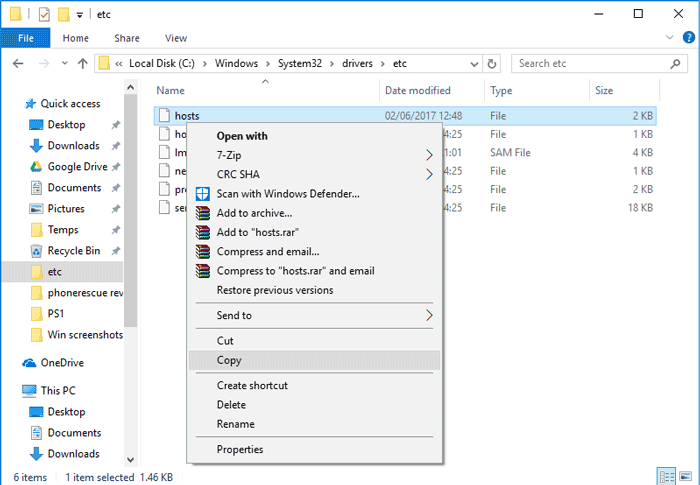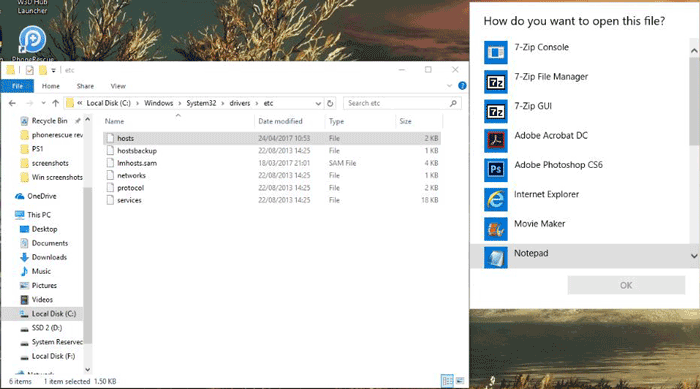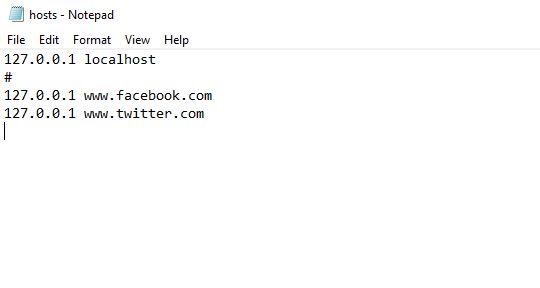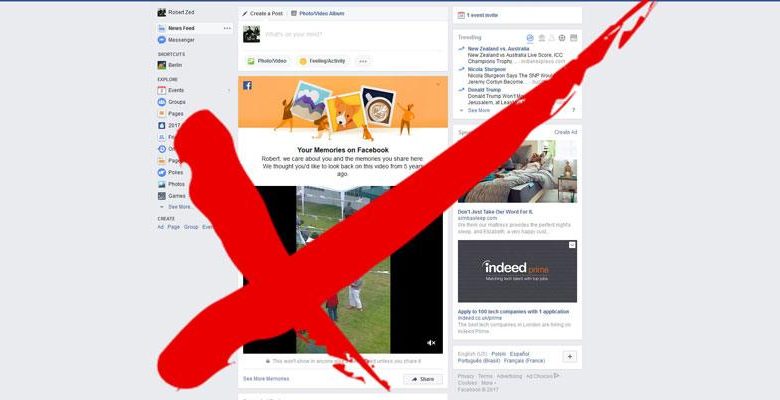
Il existe une myriade de raisons pour lesquelles vous ne souhaitez peut-être pas que certains sites Web soient accessibles à partir de votre navigateur. Peut-être que vous ne voulez pas que les enfants de votre maison accèdent à du contenu coquin, ou peut-être que vous voulez bloquer ces sites de « fausses nouvelles » qui font tous les gros titres ces jours-ci.
Ou peut-être ne voulez-vous tout simplement pas continuer instinctivement à cliquer sur Facebook ou YouTube toutes les cinq minutes alors que vous devriez travailler ? Pas besoin d’expliquer. Voici notre guide sur la façon de bloquer les sites Web à l’aide du fichier hôte dans Windows 10. Pas besoin d’extensions tierces ou quelque chose comme ça – juste un bon réglage de fichier hôte à l’ancienne.
Contenu
Dites bonjour au fichier Hosts
Si vous avez déjà modifié les paramètres Internet de Windows 10, vous connaissez peut-être le fichier hosts. Bien qu’il s’agisse d’un fichier très simple, il joue un rôle important dans la gestion de la communication de votre ordinateur avec Internet. Plus précisément, il vous permet de remplacer le système de noms de domaine (DNS) qui attribue des noms de domaine/sites Web à des adresses IP spécifiques et vous y connecte.
En termes simples, cela vous permet de décider avec quels sites Web vous voulez que votre PC communique et comment vous voulez qu’il communique avec eux. Ainsi, en utilisant le fichier hosts, vous pouvez bloquer des sites, les rediriger et d’autres petites astuces amusantes. Pour aujourd’hui, cependant, nous allons nous concentrer uniquement sur le blocage.
Bloquer les sites Web à l’aide de votre fichier d’hôtes
Tout cela peut sembler un peu compliqué, mais ce n’est vraiment pas le cas.
Tout d’abord, accédez au répertoire System32 de Windows, qui par défaut devrait être « C:WindowsSystem32Driversetc ».
Créez une sauvegarde de votre fichier hosts au cas où vous feriez quelque chose de mal. (Je suis sûr que vous ne le ferez pas !) Cliquez simplement avec le bouton droit sur le fichier hosts, cliquez sur « Copier », puis trouvez un endroit où vous souhaitez conserver la sauvegarde et collez-la là-bas.
Une fois que vous avez fait cela, de retour dans le dossier « etc », cliquez avec le bouton droit sur le fichier appelé « hôtes », cliquez sur Ouvrir avec, puis sélectionnez Bloc-notes.
Vous verrez maintenant votre fichier d’hôtes s’afficher au format Bloc-notes. Vous devriez voir plusieurs entrées avec les numéros 127.0.0.1. Ce sont des protocoles de bouclage qui se traduisent essentiellement par « Votre ordinateur ». Tout site Web que vous attribuez avec cette adresse IP recherchera ce site Web sur votre ordinateur et ne le fera pas, car ce site Web n’est bien sûr pas stocké sur votre ordinateur. De cette façon, le site Web est effectivement bloqué.
Donc, pour bloquer un site Web (ou plusieurs sites Web), il vous suffit de commencer une nouvelle ligne en bas du document Bloc-notes et de taper 127.0.0.1 www.facebook.com ou quel que soit le nom du site que vous souhaitez bloquer. .
Pour chaque nouveau site que vous souhaitez bloquer, démarrez une nouvelle ligne et suivez la même procédure. Lorsque vous avez terminé, cliquez simplement sur « Fichier », puis sur « Enregistrer », et ces sites Web embêtants que vous ne voulez pas dans votre vie ne seront plus accessibles depuis aucun de vos navigateurs. Si vous décidez que ces sites vous manquent et que vous souhaitez les récupérer, ouvrez à nouveau le fichier hosts dans le Bloc-notes et supprimez les entrées spécifiques aux sites que vous souhaitez récupérer. (Faites attention à ce que vous supprimez, et quoi que vous fassiez, NE supprimez PAS le fichier hosts lui-même !)
Conclusion
J’ai toujours pensé que s’il y avait un moyen de faire quelque chose en interne dans Windows, vous devriez le faire au lieu d’utiliser des applications tierces. Si, toutefois, vous n’êtes pas tout à fait à l’aise avec cela, il existe de bonnes extensions pour chaque navigateur individuel qui feront le travail. Consultez notre liste d’extensions pour bloquer les sites Web dans Chrome pour vous faire une idée. Firefox en a un bon appelé LeechBlock NG, et il y en a plein d’autres.
Cela dit, je ne ressens pas le besoin de les utiliser lorsque j’ai mon humble fichier d’hôtes ici.
Cet article est-il utile ? Oui Non